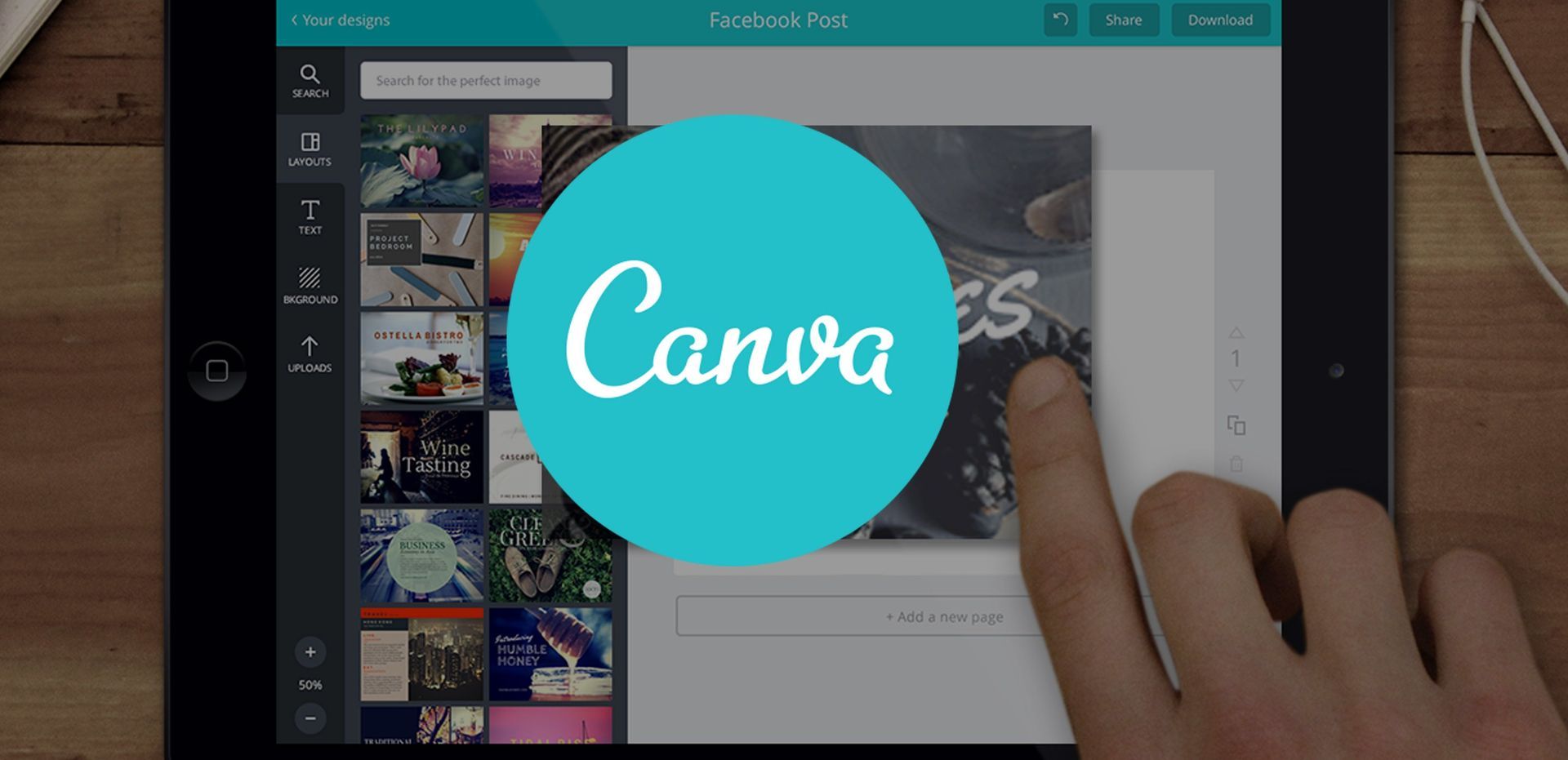
Canva Beat Sync to nowa funkcja w serwisie Canva, która automatycznie synchronizuje zawartość audio i wideo. Identyfikuje główne znaczniki w kształcie fali dźwiękowej i dopasowuje je do najważniejszych fragmentów wideo, co zapewnia wciągające wrażenia podczas oglądania. Canva Beat Sync pomaga użytkownikom tworzyć zaawansowane projekty wideo, łatwo synchronizując zawartość audio i wideo bez konieczności manualnego dostosowywania.
Canva od dawna jest popularnym wyborem wśród projektantów. To narzędzie do projektowania online umożliwia tworzenie wyrafinowanych projektów bezpośrednio z przeglądarki internetowej. W serwisie Canva możesz tworzyć różne multimedia, w tym obrazy, filmy, grafikę tekstową i wiele innych. Niedawno platforma wydała nową aktualizację, która umożliwia automatyczną synchronizację treści audio i wideo.
Najnowsza funkcja, o nazwie Canva Beat Sync, może wykrywać główne znaczniki w fali dźwiękowej i dopasowywać je do krytycznych punktów w filmie, zapewniając wciągające wrażenia. jeżeli chcesz wypróbować tę nową funkcję, przygotowaliśmy dla Ciebie obszerny przewodnik. Zacznijmy więc.
Jak korzystać z Canva Beat Sync?
Aby korzystać z Beat Sync w serwisie Canva, musisz uzyskać dostęp do nowej dedykowanej sekcji w aplikacji internetowej. Rozpocznij od utworzenia projektu i ułożenia klipów audio i wideo w preferowanej kolejności. Gdy to zrobisz, możesz użyć Beat Sync do automatycznej synchronizacji audio i wideo, a następnie sfinalizować i pobrać wideo. Oto kroki, które przeprowadzą Cię przez ten proces.
Wymagania dotyczące korzystania z Canva Beat Sync
Zanim zaczniesz korzystać z Beat Sync w serwisie Canva, będziesz potrzebować kilku rzeczy. Po spełnieniu tych wymagań możesz skorzystać z następnej sekcji, aby korzystać z Beat Sync w serwisie Canva.
- Konto Canva
- Subskrypcja premium (aby korzystać z automatycznej synchronizacji)
 Najnowsza funkcja o nazwie Canva Beat Sync może wykrywać główne znaczniki w fali dźwiękowej i dopasowywać je do krytycznych punktów w filmie
Najnowsza funkcja o nazwie Canva Beat Sync może wykrywać główne znaczniki w fali dźwiękowej i dopasowywać je do krytycznych punktów w filmieKrok 1: Utwórz projekt
- otwarty Canva.com w przeglądarce i zaloguj się na swoje konto (jeśli to konieczne).
- Kliknij pasek wyszukiwania u góry ekranu i poszukaj żądanego szablonu lub wybierz „Niestandardowy rozmiar”, aby manualnie utworzyć podstawowe płótno na podstawie własnych wymagań.
- W tym przykładzie utwórzmy film na YouTube, więc wyszukaj „wideo z YouTube’a”, aby wyświetlić wszystkie dostępne szablony.
- Wybierz szablon, który Ci się podoba, lub utwórz pusty film, klikając „Utwórz pusty film na YouTube”.
- Dodaj niezbędne klipy wideo i audio do swojego nowego projektu.
- Aby dodać zbiory wideo i klipy audio oferowane przez serwis Canva, kliknij „Elementy” na lewym pasku bocznym i wybierz żądane wideo i audio z dedykowanych kategorii. Kliknij “Widzieć wszystko”, aby wyświetlić wszystkie dostępne opcje.
- Aby dodać klipy wideo i audio z komputera, kliknij „Przesłane pliki” Zamiast.
- Kliknij “Prześlij pliki” i wybierz niezbędne klipy audio i wideo z komputera.
- Kliknij i przeciągnij pierwszy klip wideo z przesłanych plików lub materiału filmowego do płótna podstawowego, aby dodać go do projektu.
- Kliknij “+” na swojej osi czasu i w razie potrzeby dodaj więcej filmów do swojego projektu.
- Powtórz powyższy krok aby stworzyć przybliżoną oś czasu dla swojego projektu wideo.
- Przeciągnij i upuść klipy audio na osi czasu pod filmami, z którymi chcesz je zsynchronizować.
- Powtórz poprzedni krok aby dodać wszystkie niezbędne klipy audio do osi czasu.
- Klikaj i przeciągaj klipy wideo i audio na osi czasu, aby dopasować je do wymagań projektu.
- Kliknij dwukrotnie i przeciągnij środku klipu audio, aby dostosować fragment odtwarzany w projekcie.
- Kliknij i przeciągnij dowolny koniec klipu audio, aby dostosować jego długość.
- Użyj paska narzędzi u góry, aby zastosować efektyprzycinaj, przycinaj i dopasowuj klipy wideo i audio zgodnie z potrzebami.
- Gdy projekt będzie gotowy, użyj Beat Sync, aby automatycznie zsynchronizować klipy audio i wideo.
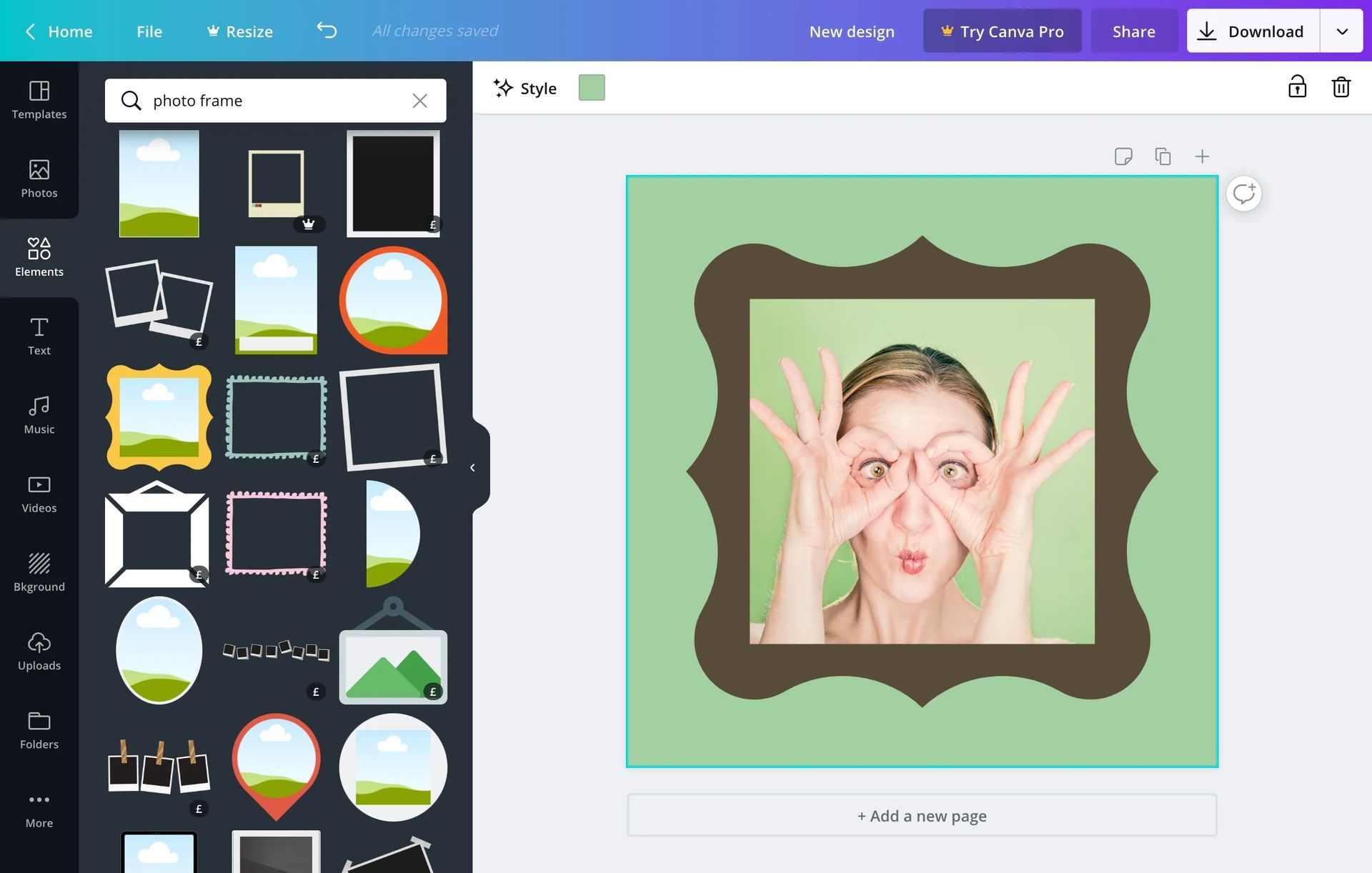 Canva Beat Sync to nowa funkcja w serwisie Canva, która automatycznie synchronizuje zawartość audio i wideo
Canva Beat Sync to nowa funkcja w serwisie Canva, która automatycznie synchronizuje zawartość audio i wideoKrok 2: Wypróbuj Canva Beat Sync
- otwarty Canva.com i zaloguj się na swoje konto (jeśli to konieczne).
- Otwórz projekt, w którym chcesz używać serwisu Canva Synchronizacja rytmu.
- Wybierz dźwięk klip na swojej osi czasu.
- Kliknij Synchronizacja rytmu na pasku narzędzi u góry.
- Włącz przełącznik dla „Wyświetl znaczniki uderzeń”, aby wyświetlić punkty w dźwięku, które zostaną zsynchronizowane z filmem w celu maksymalnego zanurzenia.
- Włącz przełącznik dla „Synchronizuj teraz”.
- Twoje klipy audio zostaną teraz zsynchronizowane z klipami wideo.
- Jeśli masz wiele klipów audio i wideo na osi czasu projektu, ta opcja będzie miała zastosowanie do nich wszystkich.
- Kliknij na ikonę odtwarzania, aby wyświetlić podgląd ostatecznego filmu.
- Jeśli jesteś zadowolony z wyniku, zakończ niezbędne zmiany i pobierz wideo na swój komputer.
 Canva Beat Sync pomaga użytkownikom tworzyć zaawansowane projekty wideo, łatwo synchronizując zawartość audio i wideo bez konieczności manualnego dostosowywania
Canva Beat Sync pomaga użytkownikom tworzyć zaawansowane projekty wideo, łatwo synchronizując zawartość audio i wideo bez konieczności manualnego dostosowywaniaKrok 3: Sfinalizuj projekt i pobierz go
- otwarty Canva.com i otwórz projekt, w którym użyłeś Beat Sync.
- wciśnij Ikona odtwarzania u dołu, aby wyświetlić podgląd wideo.
- Dodaj wszelkie niezbędne elementy do swojego filmu, takie jak grafika, obrazy, tekst itp.
- Sprawdź swoją oś czasu, aby upewnić się, iż nie ma żadnych luk.
- W razie potrzeby dodaj przejścia. Najedź kursorem na środek dwóch klipów i kliknij „Dodaj przejście”. Wybierz preferowane przejście z lewej strony i użyj suwaka na dole, aby dostosować czas jego trwania. Powtórz kroki, aby dodać przejścia między innymi klipami wideo na osi czasu.
- Gdy będziesz zadowolony z wyniku, kliknij ikonę Udostępnij w prawym górnym rogu ekranu.
- Kliknij “Pobierać”.
- Wybierz preferowany format wideo z menu rozwijanego dla „Typ pliku.“
- Użyj suwaka dla „Jakość”, aby dostosować rozdzielczość wyjściową wideo.
- Kliknij “Pobierać.“
- Canva przetworzy i wyrenderuje wideo. Po zakończeniu pobieranie zostanie zainicjowane na komputerze i możesz zapisać wideo w preferowanej lokalizacji w pamięci lokalnej.
Czy Canva Beat Sync jest darmowa?
Chociaż funkcja Beat Sync w serwisie Canva jest dostępna dla użytkowników bezpłatnych, automatyczna synchronizacja klipów audio i wideo jest dostępna tylko dla użytkowników premium. Jako darmowy użytkownik przez cały czas możesz używać Beat Sync do dodawania znaczników rytmu do swojego klipu audio, których można użyć do manualnej synchronizacji z klipami wideo. jeżeli masz problemy i Canva nie działa, sprawdź nasz przewodnik i dowiedz się, jak to naprawić!

 2 lat temu
2 lat temu













